发布时间:2021-01-27 14: 27: 42
CCleaner(Windows系统)是一款低学习成本、对小白用户友好的清理软件。今天,小编将向大家介绍CCleaner中简单易操作的功能之一Cookie清理功能。
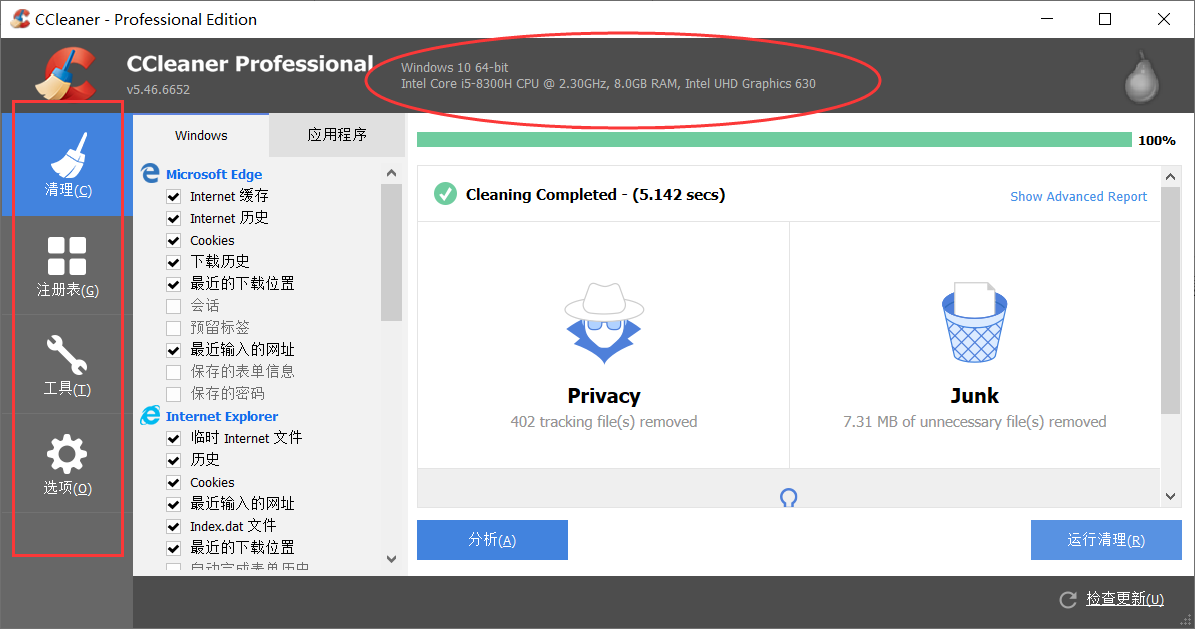
图 1 界面简介
一、什么是Cookie?
Cookie是保存在用户电脑中的小文件。用户使用浏览器浏览网页时,由服务器记录用户在网页上的操作并生成文件,然后发送到用户电脑,存储在浏览器本地文件上。当我们再次浏览该网页时,网络服务器可以读取这些特定的信息缩短访问页面的时间。
但cookie保留了用户游览网页的众多信息如上次访问的位置、花费的时间、用户首选项等,如果不及其清理就有可能导致个人信息泄露。因此CCleaner为用户提供了简单快捷的Cookie清理功能。
二、如何清理Cookie?
打开CCleaner后,勾选Internet Explorer下方的Cookie选项,可清理windows系统自带IE浏览器的Cookie。
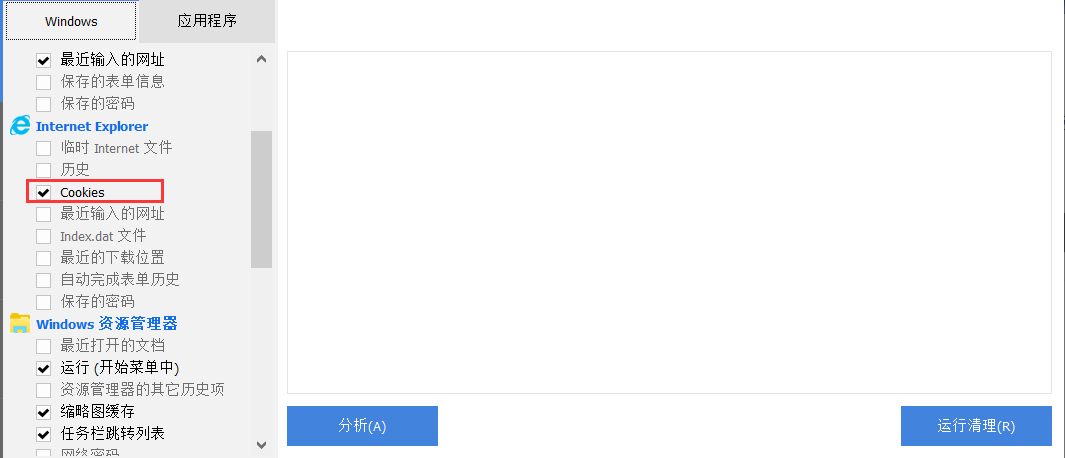
图 2 IE Cookie清理
如果电脑中还装有其它浏览器需点击应用程序,选择所需清理的浏览器名称。以小编电脑为例,需勾选Google Chrome下的Cookie选项。
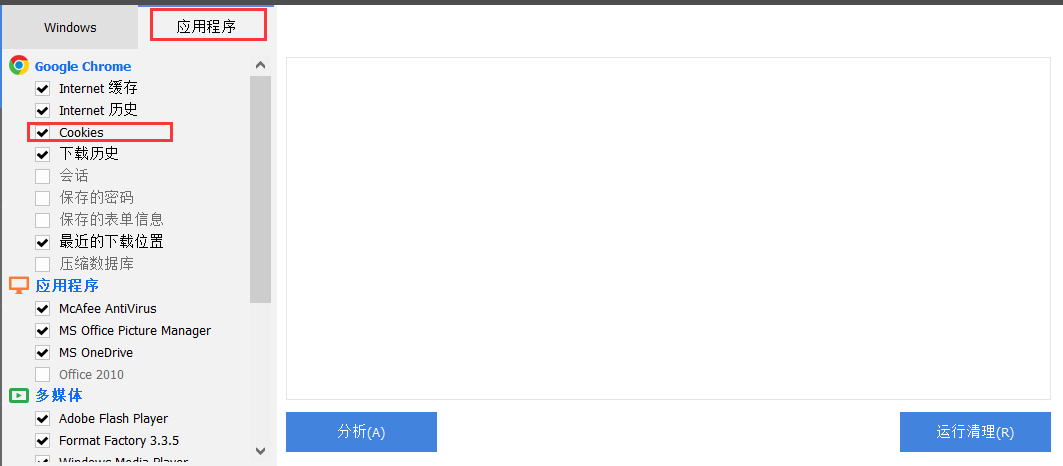
图 3 其它游览器Cookie清理
最后点击右下方的运行清理,待上方进度条提示100%,清理操作完成。
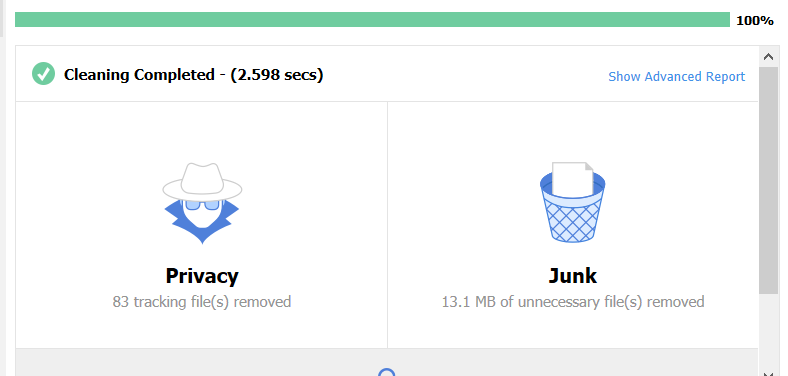
图 4 清理完成
但对于经常访问的网站我们常选择自定义清理Cookie,以此来提升常用网页的打开速度。
三、如何自定义清理Cookie?
设置自定义清理Cookie后,CCleaner就会为我们保留特定网页的Cookie。
我们打开CCleaner后,点击左侧工具栏的的选项,选择Cookie,在左上方的对话框中输入常用网址,例如google.com,点击中间向右的箭号便可完成设置。
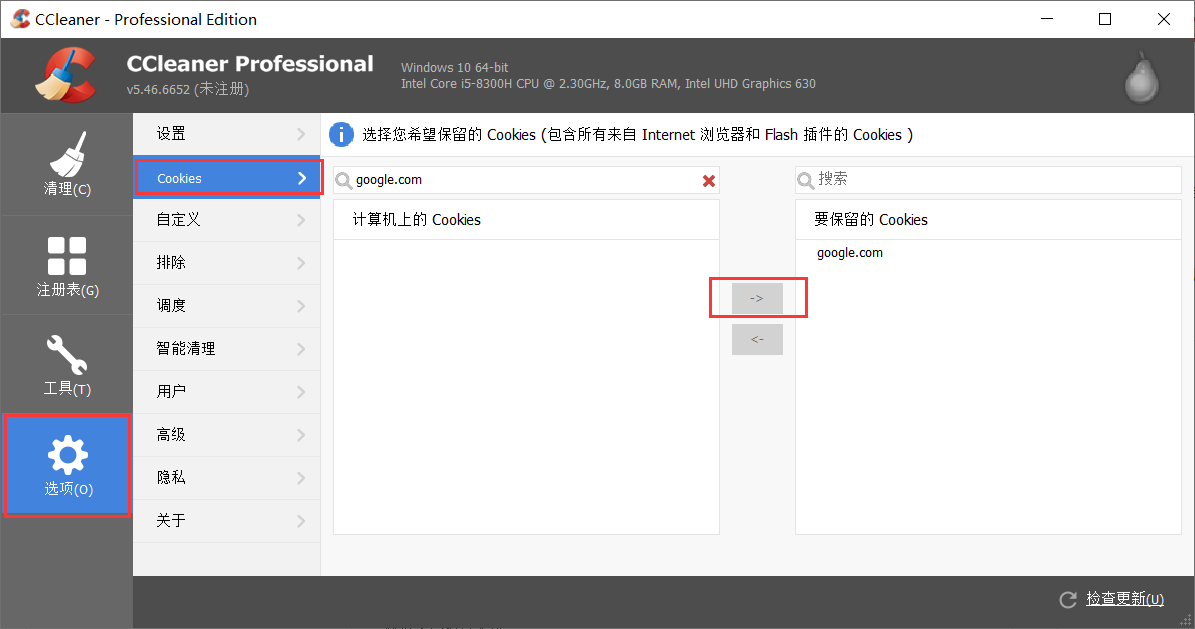
图 5 自定义清理Cookie
我们再次使用CCleaner清理时,CCleaner会保留google.com网页在浏览器文件中保存的Cookie,方便用户在该网页上继续上次未完成的操作。
总结
面对日益严重的网络信息泄露行为,及时清理保留在电脑中的各种Cookie文件显得日益重要。市面上存在许多清理软件,但是CCleaner以简洁的操作界面、强大的清理功能、占用空间小等优势脱颖而出。
希望上述功能对您有所帮助!
作者:苦茶
展开阅读全文
︾